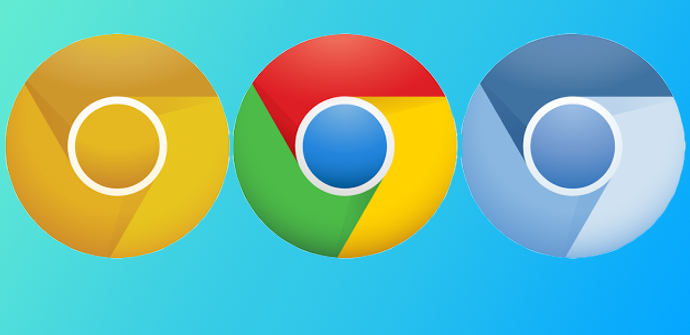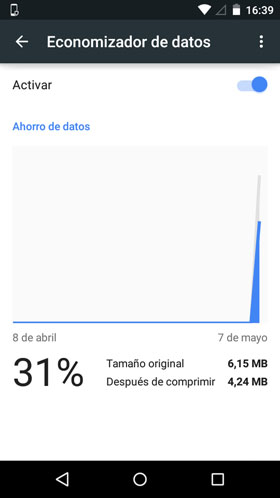브라우저에서 안드로이드 크롬 인터넷을 검색할 때 사용되는 데이터의 양을 압축할 수 있는 기능을 활성화할 가능성이 있으며, 이는 모바일 요금으로 데이터 소비를 절감하는 긍정적인 결과를 가져옵니다. 이 기사에서는 Google 개발에서 이 작업을 수행하는 방법을 설명합니다.
진실은 이렇게 하는 것이 매우 간단하며 운영 체제 설정에 액세스할 필요가 없다는 것입니다. 오히려 Android용 Chrome 브라우저 자체에 액세스할 수 있습니다. 따라서 가장 먼저 할 일은 응용 프로그램을 엽니 다 아이콘 자체를 클릭하여 즉, 정기적으로.
취해야 할 단계
이제 화면의 오른쪽 상단에 있는 오른쪽 상단의 아이콘을 클릭해야 합니다. 표시되는 옵션 중에서 선택해야 합니다. 설정. 목록에서 아래로 이동하여 이라는 섹션을 클릭하십시오. 데이터 세이버, 기본적으로 비활성화되어 있습니다.
새로운 기능이 무엇인지 설명하는 새 화면에 액세스하고 이 화면 상단에 슬라이더 작동을 시작하려면 Android용 Chrome에서 데이터 압축을 위해 이동해야 합니다. 보시다시피 인터페이스가 완전히 변경되고 백분율 및 감소된 데이터 모두에서 절감 효과를 볼 수 있는 일련의 데이터가 나타납니다. 또한 모든 것을 훨씬 더 시각적으로 만드는 매우 흥미로운 그래픽이 있습니다.
Android용 Chrome에서 작동하는 방식
Google 자체에서 제공한 데이터에 따르면 소비 50% 감소절감 효과로 인해 기능을 활성화하는 것은 매우 논리적으로 보입니다(사용자 경험에 영향을 미치지 않음). 하지만 데이터 세이버는 Android용 Chrome에서 어떻게 작동합니까? 글쎄, Google 서버는 단순히 응용 프로그램에서 사용하는 패키지를 최적화하는 데 사용됩니다. 물론 안전한 브라우징 페이지(https-)는 이러한 사용을 허용하지 않으므로 호환성을 유지하기 위한 비용 절감 효과는 없습니다.
다른 사람 Google 운영 체제를 위한 트릭 그것을 사용하는 터미널은 다음에서 찾을 수 있습니다. 이 구역 de Android Ayuda. 당신은 분명히 당신에게 흥미로운 것을 찾을 것입니다.